Innehållsförteckning
Vad är Windows 10 ISO-filen
ISO, allmänt känd som ISO-bildfil, är ett av lagringsformaten för CD- eller DVD-spegel på datorer. Eftersom det är en fil som är lagrad enligt ISO-9660-standarden för CD-ROM-filsystemet, kallas den vanligtvis med suffixet .iso.
En ISO-avbildsfil är en komplett kopia av informationen om CD-ROM-filen, som måste laddas med den dedikerade programvaran för virtuell CD-ROM-enhet. De flesta nedladdningsbara operativsystem, inklusive Windows 10, släpps som ISO-filer.
Oavsett om du har slutfört Windows 10-nedladdningen och aktiverat Windows 10 Pro redan eller inte, har du tillåtelse att ladda ner Windows 10 ISO-fil från Microsofts officiella webbplats. Sedan kan du bränna ISO-filen till en DVD/CD eller skapa ett installationsmedium på en USB-enhet för att uppgradera din dator eller installera Windows 10 på en annan dator.
Windows 10 ISO Ladda ner 64-bitars gratis
Innan du utför Windows 10 gratis nedladdning, se till att du:
- Ha en internetanslutning.
- Ha tillräckligt med tillgängligt datalagringsutrymme på din dator, USB eller extern enhet för nedladdning av Windows 10.
- Om du vill skapa media, använd en tom USB-enhet med minst 8 GB utrymme eller en tom DVD (samt en DVD-brännare). Observera att om du använder en USB eller DVD som har filer, kommer allt innehåll som finns lagrat på den att raderas.
- När du bränner en DVD från en ISO-fil måste du använda ett DVD-medium med dubbla lager (DL) om systemet påminner dig om att bildfilen är för stor.
Nedladdningsinstruktioner för Windows 10:
Steg 1. Gå till Microsoft Windows 10-nedladdningssidan.
Steg 2. Klicka på "Ladda ner verktyg nu" för att ladda ner Windows 10 64-bitars fullversion gratis. Kör sedan det här verktyget som administratör.
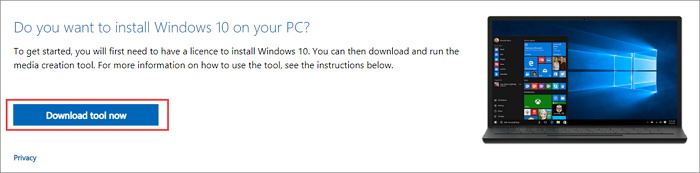
Steg 3. Acceptera Microsofts licensvillkor för programvaran efter behov.
Steg 4. Välj "Skapa installationsmedia (USB-flashenhet, DVD eller ISO-fil) för en annan dator" på rutan Vad vill du göra? fönstret och klicka på "Nästa".
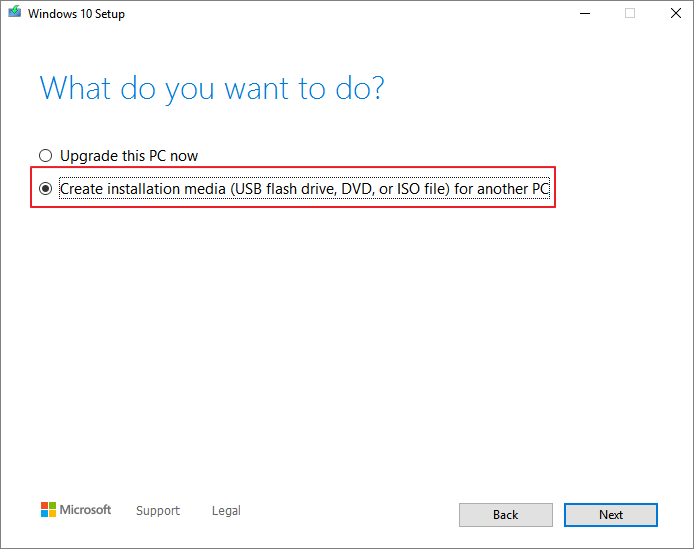
Steg 4. Välj språk, arkitektur - 64-bitars och version - Windows 10.
Steg 5. I fönstret Välj vilken media som ska användas, välj "ISO-fil". Sedan måste du bränna ISO-filen till en DVD senare.
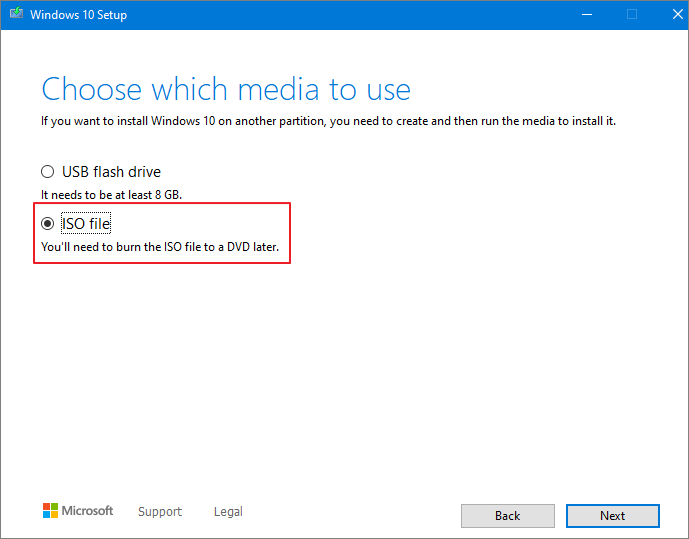
Steg 6. Ställ in en sökväg och börja ladda ner Windows 10 ISO-fil.
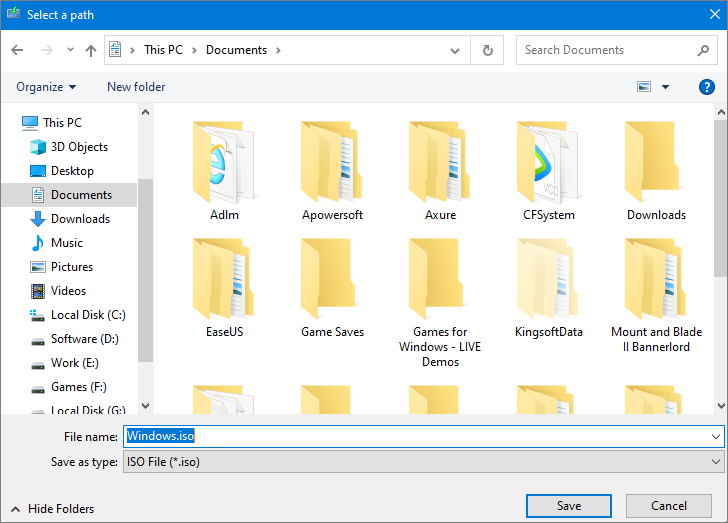
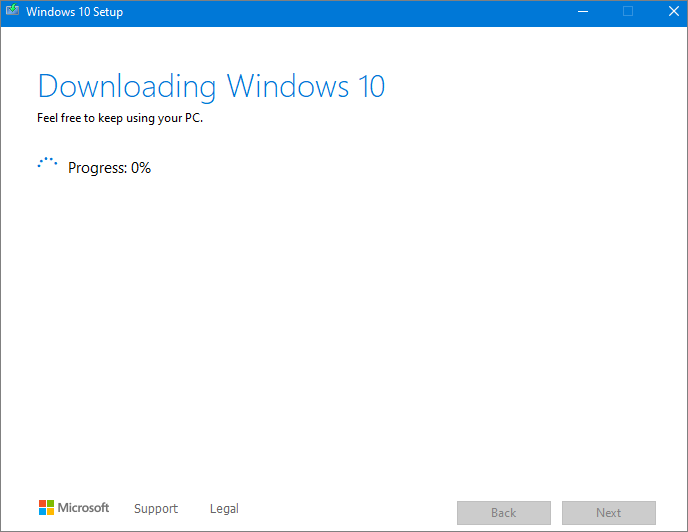
Hur man bränner Windows 10 ISO-fil till DVD
När du har laddat ner Windows 10 ISO-fil kan du bränna den till DVD på två sätt.
Om du har ett DVD-bränningsprogram från tredje part installerat på din dator som du föredrar att använda för att skapa installerade DVD-skivor, kan du öppna programmet genom att gå till platsen där ISO-filen är sparad och dubbelklicka på ISO-filen. Eller så kan du högerklicka på ISO-filen och följa stegen nedan för att öppna och bränna ISO-filen .
Steg 1. Gå till platsen där ISO-filen är lagrad.
Steg 2. Högerklicka på ISO-filen > välj "Egenskaper". Klicka sedan på "Allmänt" > "Ändra" > "Använd".
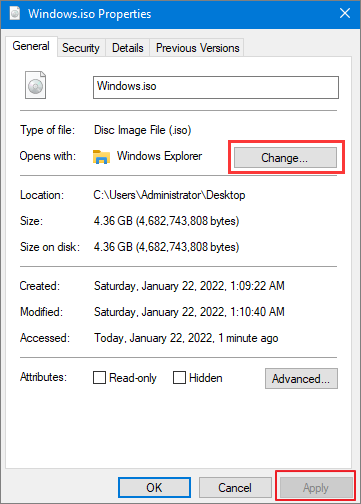
Steg 3. Välj "Windows Explorer" för programmet du vill använda för att öppna ISO-filer och klicka på "OK".
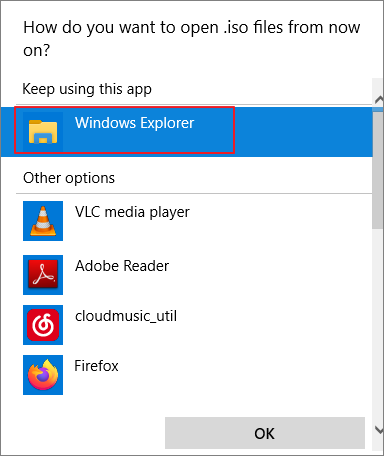
Steg 4. Högerklicka på ISO-filen och välj "Bränn skivavbild".
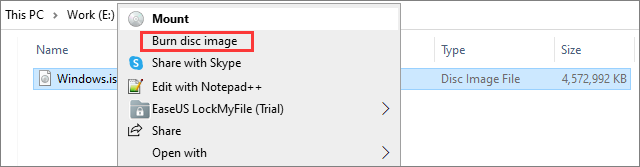
Hur man installerar Windows 10 från installations-DVD
Innan du installerar Windows 10 är det bäst att spara allt ditt arbete och säkerhetskopiera din dator innan du startar installationen.
Viktig:
Om du glömde att exportera dina viktiga filer i förväg och förlorade dem under OS-installationen, använd professionell programvara för dataåterställning för att återställa data omedelbart.
Steg 1. Sätt in DVD-skivan för Windows 10 ISO-skivan i datorn.
Steg 2. Starta datorn från installationsskivan. Om din enhet inte startar från den, gå till BIOS eller UEFI för att ändra startordningen. Starta om datorn och fortsätt att trycka på en tangent (som F2, F12, Delete eller Esc) medan du startar om för att komma åt BIOS.
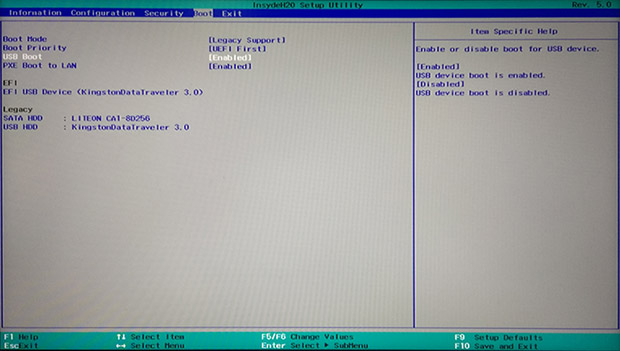
Steg 3. Tryck på valfri tangent för att fortsätta efter behov. Sedan visas installationsguiden för Windows 10. Välj språk, tids- och valutaformat och inställningar för tangentbordsinmatning du behöver.
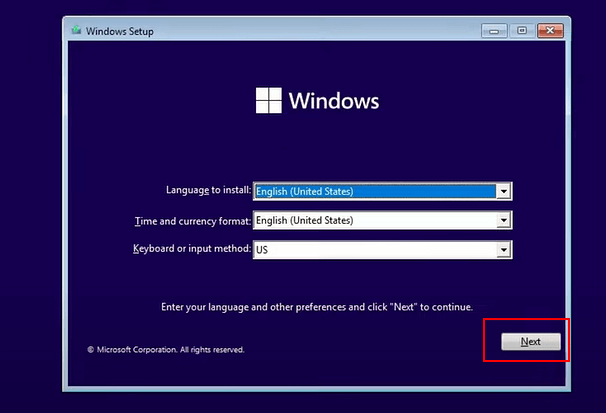
Steg 4. Klicka på "Installera nu" för att påbörja installationen av Windows 10.
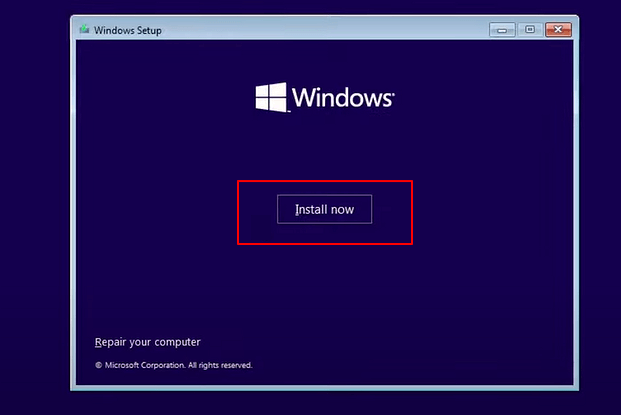
Steg 5. Ange din Windows-licensnyckel. Du kan hoppa över det först, men så småningom kommer Windows att börja varna dig om att din installation inte är aktiverad.
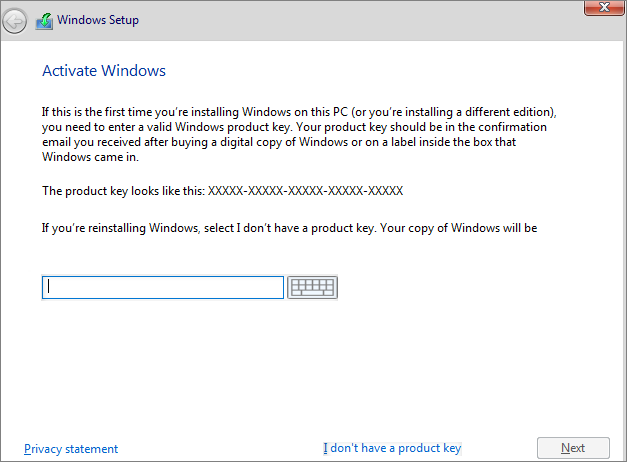
Steg 6. Välj den Windows 10-utgåva du vill installera, från Windows 10 Home till Windows 10 Education, hela vägen till Windows 10 Pro.

Steg 7. Acceptera licensvillkoren. Välj vilken typ av installation du vill fortsätta med. Ren installation utan att spara några filer och inställningar, eller installera endast Windows och behåll data.
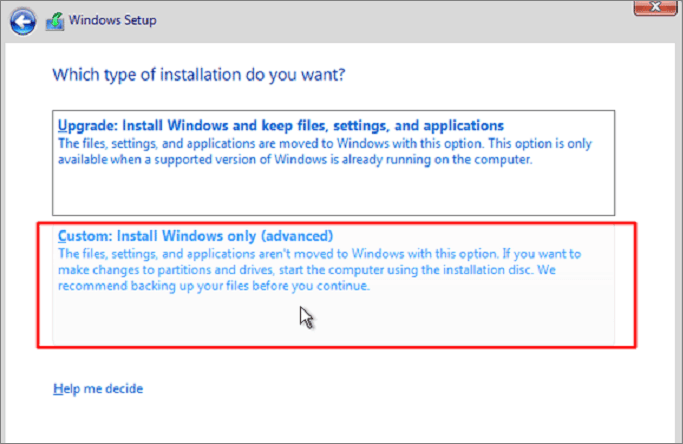
Steg 8. Välj den enhet eller partition du vill installera Windows 10. Du kan installera Windows 10 på en SSD för bättre prestanda. Vänta sedan tills installationen är klar.
Om du stöter på oväntade problem med Windows-installationen och riskerar att förlora data kan du kontakta vårt tekniska supportteam för en manuell dataåterställningstjänst och få hjälp direkt.
EaseUS Data Recovery Services
Klicka här för att kontakta våra experter för en kostnadsfri utvärdering
Rådgör med EaseUS-experter för dataåterställning för en-till-en manuell återställningstjänst. Vi kan erbjuda följande tjänster efter GRATIS diagnos
- Reparera skadad RAID-struktur, omstartbart Windows OS och skadad virtuell diskfil (.vmdk, .vhd, .vhdx, etc.).
- Återställ/reparera förlorad partition och ompartitionerad enhet.
- Avformatera hårddisk och reparera rådisk (Bitlocker-krypterad enhet)
- Fixa diskar som blir GPT-skyddade partitioner
Hur man monterar Windows 10 ISO-bild för att installera Windows 10
Om du väljer att ladda ner Windows 10 och installera den på en ny dator direkt från ISO-filen utan att bränna den till DVD, kan du slutföra operationen genom att montera ISO-filen. Detta kommer att utföra en uppgradering av ditt nuvarande operativsystem till Windows 10. Här är instruktionerna.
Steg 1. Navigera till Windows 10 ISO-filen, högerklicka på den och välj "Egenskaper".
Steg 2. Klicka på "Allmänt" > "Ändra" > "Använd".
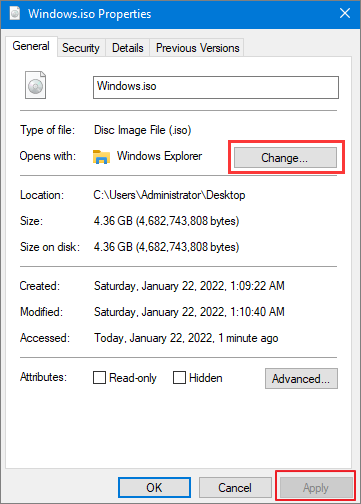
Steg 3. Välj sedan "Windows Explorer" för att öppna ISO-filen och välj "OK.
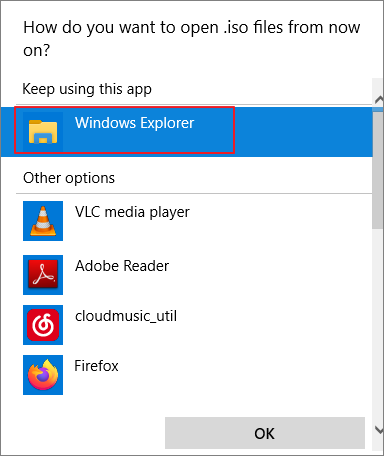
Steg 4. Högerklicka på ISO-filen och välj "Montera".
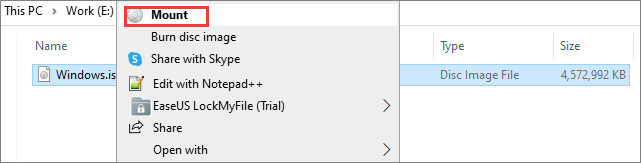
Steg 5. Detta skapar en virtuell startbar skiva. Öppna skivavbildningsfilen och kör setup.exe för att starta installationen av Windows 10 i samma steg ovan.
Hur man återställer förlorad data på Windows 10 för installation
Under installationen av Windows 10, om du förlorar filer och applikationer på grund av felaktiga operationer som att välja rengöringsinstallation, vilket kommer att radera all data, använd kompetent dataåterställningsprogram för att hjälpa dig få tillbaka data.
EaseUS Data Recovery Wizard är mycket bra på att hämta förlorad data på grund av Windows-installation, OS-krasch, oavsiktlig radering, hårddiskformatering/korrumpering, virusattack och mer. Det kan återställa raderade filer eller permanent raderade data från hårddisk, SSD, USB-minne, SD-kort, pennenhet, kamera, etc.
Dessutom kan EaseUS dataåterställningsprogram också reparera skadade filer på din dator. Reparera till exempel skadade videor , bilder och dokument i olika filformat.
Ladda ner detta filåterställningsverktyg gratis för att återställa förlorade eller raderade filer på din Windows och Mac.
Obs: För att garantera en hög chans för dataåterställning, installera EaseUS programvara för dataåterställning på en annan disk istället för den ursprungliga disken där du förlorade filer.
Step 1. Starta programmet EaseUS filåterställning på din Windows-dator. Välj den exakta platsen där du tappade bort filerna och klicka på knappen Skanna.

Step 2. Programvaran kommer omedelbart att börja skanna enheten och de raderade filerna kommer snart att visas. Om du hittar filerna du behöver under skanningen kan du stoppa genomsökningen. För att snabbt hitta målfilen kan du använda filformatfiltret.

Step 3. Välj filer, som Word, Excel, PDF, foton, videor eller e-postmeddelanden och klicka på knappen "Återställ". Du kan söka efter en annan plats för att behålla de återställda filerna.

Vanliga frågor om nedladdning av Windows 10
Kolla in fler enkla tips om Windows 10 ISO-filnedladdning.
1. Hur får jag en Windows 10 ISO-fil?
Gå till nedladdningssidan för Windows 10, ladda ner Windows 10 ISO-fil genom att välja Ladda ner verktyg nu och kör sedan verktyget som administratör. I verktyget väljer du Skapa installationsmedia (USB-flashenhet, DVD eller ISO) för en annan dator och klickar på Nästa. Välj språk, arkitektur och version av Windows, sedan måste du välja ISO-filen att ladda ner. Välj en plats och börja ladda ner Windows 10 ISO-fil.
2. Är en Windows 10 ISO gratis?
Kan jag få Windows 10 ISO gratis? Hur kan jag ladda ner Windows 10 ISO lagligt? Oavsett om du har betalat för Windows 10 eller inte, kan du ladda ner Windows 10 ISO-filen och bränna den till en DVD eller skapa installationsmedia på en USB-enhet gratis. Microsoft kräver endast en aktiveringsnyckel för efterföljande installation och användning.
3. Hur många GB är Windows 10 ISO?
Windows 11 ISO-bilden är mer än 5 GB stor. Se till att datorn, USB eller extern hårddisk som du ska använda för att ladda ner Windows 10 har tillräckligt med lagringsutrymme.
4. Kan du ladda ner Windows 10 ISO utan Media Creation Tool?
Windows 10 ISO Media Creation Tool tillhandahåller det officiella och lagliga sättet att ladda ner Windows 10. Det kan finnas ett möjligt sätt att ladda ner Windows 10 ISO utan Media Creation Tool, det är inte säkert för din PC.
Slutliga domar
Här är de kompletta guiderna för att ladda ner Windows 10 ISO-fil och installera Windows 10. Om du har några problem under operationen, kontakta oss gärna för hjälp. Kom ihåg att använda EaseUS dataåterställningsprogramvara för att hjälpa dig få tillbaka förlorade filer i alla komplexa situationer.
Was This Page Helpful?
Relaterade Artiklar
-
2022 USB-dataåterställning | Hur man återställer filer från USB [5 sätt]
![author icon]() /2022/09/21
/2022/09/21 -
Återställ mapp och data för borttagna nedladdningar i Windows 10/8/7
![author icon]() /2022/09/21
/2022/09/21 -
[Löst] Disk okänd Ej initierad i Windows 10/8/7
![author icon]() /2022/09/21
/2022/09/21 -
Text Recovery Converter Word | Åtgärda skadat Word och återställ text
![author icon]() /2022/09/21
/2022/09/21
